Jengibre 2.7.53.0

Ginger es un corrector ortográfico y gramatical gratuito.


Muchos usuarios informan que el problema " La computadora portátil ASUS no se enciende " se debe a que al intentar iniciar sesión, la computadora portátil se atasca en la pantalla ASUS. Muchos usuarios informan sobre este irritante problema y, según ellos, el problema se divide en 2 casos diferentes:
Bueno, este es un problema común y no solo se ve con las computadoras portátiles ASUS, sino que los usuarios de computadoras portátiles DELL también informaron este problema. Por lo tanto, los usuarios de Dell pueden leer nuestra guía para solucionar el problema de que la computadora portátil Dell no enciende .
Hay muchas razones diferentes responsables del problema de la computadora portátil ASUS. Y después de investigar, hemos cubierto algunas soluciones posibles que funcionaron para muchos usuarios.
Pero antes de saltar directamente a las soluciones, es importante que comprenda cuáles son los culpables comunes responsables de que la computadora portátil ASUS no encienda el problema.
¿Por qué mi computadora portátil Asus no enciende?
La razón principal por la que la computadora portátil ASUS no se enciende es que no hay problemas de carga o que la batería está agotada, dañada o descargada. Sin embargo, también hay otras razones, a continuación echa un vistazo
Daños en el adaptador de CA: si el adaptador de CA se dañó, es muy probable que esto cause el problema. Por lo tanto, verifique si hay algún daño en el cable del adaptador de CA o reemplácelo con otro adaptador de CA.
Fuente de alimentación inadecuada : los problemas o las fluctuaciones de la fuente de alimentación también pueden provocar que la batería de la computadora portátil no se cargue. Así que asegúrese de que su computadora portátil se esté cargando correctamente.
Dispositivos externos portátiles : los dispositivos externos conectados a su computadora portátil también pueden hacer que la computadora portátil ASUS no encienda el problema. La eliminación de todos los dispositivos periféricos, como el cable de Internet, los dispositivos USB, las tarjetas de memoria, etc., puede funcionar para usted.
Problemas de hardware / software: a veces, el problema de hardware o software de su computadora portátil puede enfrentar algún tipo de problema interno y negarse a arrancar. En este caso, realizar un restablecimiento de RAM o un restablecimiento completo puede funcionar para usted.
Problemas con la batería: es posible que la batería de su computadora portátil haya encontrado algunos problemas, por lo tanto, retire la batería (aplicable al modelo de batería extraíble) y use directamente el adaptador de CA para cargar su computadora portátil o vuelva a instalar la batería.
Ahora que conoce bien a los culpables comunes aquí, hemos preseleccionado las posibles soluciones para resolver el problema:
Situación 1: la computadora portátil ASUS no se enciende pero la luz está encendida
La luz de encendido es el indicador de la computadora portátil y, sin embargo, si está encendida, la computadora portátil ASUS no se enciende, entonces existe la posibilidad de que algunos de los componentes se dañen o se deban a algún tipo de falla.
De todos modos, probar los trucos rápidos que se dan a continuación puede funcionar para que usted resuelva el problema.
1. Presiona las teclas Fn + F7 . Esto te ayuda a encender o apagar la pantalla de la computadora portátil. Hacer esto lo ayudará a examinar si su pantalla se apaga accidentalmente.
2 – Presione las teclas Fn + F6: puede haber un problema de brillo, así que aumente el brillo de la pantalla presionando las teclas Fn + F6 en su computadora portátil y verifique si esto funciona para usted.
3 – Presione las teclas Fn + F8 – Bueno, esta solución es para los usuarios que no han conectado un dispositivo externo o su dispositivo externo no responde. O bien, conecte un monitor externo a su computadora portátil ASUS y cambie entre la pantalla original y el monitor conectado presionando la tecla Fn + F8 .
4 – Restablecer la configuración de la pantalla : intente restablecer la configuración de la pantalla, ya que algún tipo de configuración incorrecta de la configuración podría estar causando el problema. Presione Windows + Ctrl + Shift + B para hacerlo y verifique si el problema está resuelto.
Si los trucos rápidos proporcionados no funcionan para usted, entonces debe seguir las soluciones de solución de problemas proporcionadas para resolver el problema de que la computadora portátil ASUS no enciende.
Situación 2: la computadora portátil ASUS no enciende sin luces
Este es un problema grave ya que la luz de encendido no está encendida o parpadeando significa que su computadora portátil enfrenta algún problema grave, como que el adaptador de CA y el cable de alimentación no funcionan correctamente.
El problema podría ser cualquier cosa, así que pruebe las soluciones dadas a continuación una por una. La solución sigue y definitivamente funcionará para arreglar la computadora portátil ASUS que no enciende el problema.
¿Qué hacer cuando la computadora portátil ASUS no se enciende?
Tabla de contenido
Solución 1 – Solucionador de problemas básico
Primero, se sugiere probar la solución de problemas básicos para solucionar el problema.
Verifique la carga de la computadora portátil: verifique si la computadora portátil se está cargando o no, mientras conecta el cable de carga a la computadora portátil si una luz parpadea, entonces está claro que el cargador funciona bien. Pero si la luz no parpadea, es posible que haya un problema con la carga y, por lo tanto, la computadora portátil no se enciende. Intente usar otro cargador para verificar si el problema está en el cargador.
Verifique la batería de la computadora portátil: aquí se sugiere verificar la batería de la computadora portátil, esto funciona para muchos usuarios. Si la batería de su computadora portátil ASUS es extraíble, retírela de su computadora portátil y luego insértela en otra computadora portátil.
Y si esto funciona, si otra computadora portátil funciona correctamente, es posible que el problema no esté en la batería. Pero si no funciona, entonces está claro que el problema está en la batería.
Además, si la batería es inamovible , lleve su computadora portátil al centro de servicio más cercano o a un profesional.
Verifique los problemas de hardware: como se dijo, a veces el hardware funciona mal o está dañado o dañado también puede causar que la computadora portátil ASUS no se encienda. Bueno, esta solución es aplicable solo si puede encender la computadora portátil.
Solución 2: elimine todos los dispositivos periféricos externos
Compruebe si hay muchos dispositivos externos diferentes conectados a su computadora portátil, como teclados, escáneres, USB, mouse , impresoras y otros.
Entonces, estos periféricos podrían estar causando problemas al iniciar la computadora portátil. Entonces, para resolver que la computadora portátil ASUS no se enciende, desconecte los dispositivos conectados externamente y verifique si su computadora portátil ASUS se enciende o no.
Si esto funciona para usted, entonces está bien, pero si aún enfrenta el mismo problema, puede conectar los dispositivos nuevamente.
Solución 3: conectar un monitor externo
Bueno, existe la posibilidad de que la pantalla de su computadora portátil se dañe y, por lo tanto, no funcione correctamente. Entonces, para identificar si el problema está en la pantalla, debe conectar su computadora portátil a un monitor externo.
Y después de conectar la pantalla del monitor externo, comienza a ver la imagen o el logotipo de ASUS al iniciar, entonces está claro que el problema está en la pantalla.

Debe llevar su computadora portátil a un técnico o al centro de servicio de su computadora portátil para reparar la pantalla. Además, si un monitor externo enfrenta el mismo problema, entonces el problema es sin su computadora portátil y no la pantalla.
En este caso, intente la siguiente solución potencial para resolver el problema.
Solución 4: intente reiniciar por completo
El reinicio completo de la computadora portátil funcionó para muchos usuarios de computadoras portátiles ASUS para resolver el problema. Así que sigue las instrucciones para hacerlo:
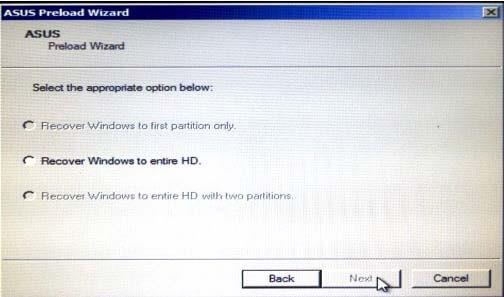
Una vez que finalice el proceso, verifique si el problema se resolvió o diríjase a la siguiente solución.
Solución 5: reinstalar la RAM
Si ninguna de las soluciones mencionadas anteriormente funciona para usted, existe la posibilidad de que su RAM se dañe o falle y, debido a esto, la computadora portátil no se enciende.
Existe la posibilidad de que la RAM no esté instalada correctamente o que la ranura de la RAM se dañe . Por lo tanto, saque su RAM lentamente y límpiela con un paño suave y húmedo.
Comprueba si la ranura está dañada o no, ahora prueba a quitar y volver a instalar la memoria RAM y verifica que la colocaste correctamente.
Haga que su sistema Windows esté libre de errores
La PC o computadora portátil con Windows tiende a ralentizarse después de un cierto período de tiempo, comienza a funcionar lentamente o comienza a mostrar varios errores persistentes. Entonces, en este caso, se sugiere escanear su sistema con la herramienta de reparación de PC .
Esta es una herramienta multifuncional que sobresale escaneando una vez que detecta y corrige varios errores y problemas de la computadora. Esto es capaz de resolver problemas con diferentes marcas de computadoras portátiles y PC.
No solo ASUS, con esto puede resolver varios errores como errores DLL, errores BSOD, errores de aplicación, evitar la pérdida de archivos, proteger su sistema contra virus o infecciones de malware y reparar archivos corruptos del sistema y muchos otros.
Es fácil de descargar, simplemente descargue e instale la herramienta, el resto del trabajo se realiza automáticamente.
Obtenga PC Repair Tool, para corregir errores de PC y optimizar su rendimiento
Conclusión:
ASUS es una tecnología popular de fabricantes de computadoras portátiles, tabletas, computadoras de escritorio, teléfonos inteligentes, placas base y otros artículos. Y utilizado por millones de usuarios en todo el mundo.
Pero recientemente , muchos usuarios informaron que la computadora portátil ASUS no enciende el problema. Entonces, aquí había tratado de preseleccionar todos los posibles pasos de solución de problemas para solucionarlo.
Buena suerte..!
Ginger es un corrector ortográfico y gramatical gratuito.
Blocks es un juego intelectual para que los alumnos de 3º de primaria practiquen sus habilidades de detección y visión y está incluido por los profesores en el programa de apoyo a la enseñanza de TI.
Prezi es una aplicación gratuita que te permite crear presentaciones digitales, tanto online como offline.
Mathway es una aplicación muy útil que puede ayudarte a resolver todos aquellos problemas matemáticos que requieren una herramienta más compleja que la calculadora integrada en tu dispositivo.
Adobe Presenter es un software de aprendizaje electrónico lanzado por Adobe Systems y disponible en la plataforma Microsoft Windows como un complemento de Microsoft PowerPoint.
Toucan es una plataforma tecnológica educativa. Le permite aprender un nuevo idioma mientras navega por sitios web comunes y cotidianos.
eNetViet es una aplicación que ayuda a conectar a los padres con la escuela donde estudian sus hijos para que puedan comprender claramente la situación de aprendizaje actual de sus hijos.
Duolingo - Aprende Idiomas Gratis, o simplemente Duolingo, es un programa educativo que te permite aprender y practicar muchos idiomas diferentes.
RapidTyping es una herramienta de entrenamiento de teclado conveniente y fácil de usar que lo ayudará a mejorar su velocidad de escritura y reducir los errores ortográficos. Con lecciones organizadas para muchos niveles diferentes, RapidTyping le enseñará cómo escribir o mejorar sus habilidades existentes.
MathType es un software de ecuaciones interactivas del desarrollador Design Science (Dessci), que le permite crear y anotar notaciones matemáticas para procesamiento de textos, presentaciones, aprendizaje electrónico, etc. Este editor también se utiliza para crear documentos TeX, LaTeX y MathML.








